Очень много народу спрашивало как я накладываю движения стиков на свое видео, в этом руководстве я научу вас этому.
Отображение стиков хорошо не только тем, что показывает ваш уровень, но и тем что помогает другим людям научится разным трюкам. Более важно, по моему, то, что это отличный способ для рефлексии и самоанализа, вы видите как двигаются ваши пальцы в разных ситуациях, и что вы должны сделать чтобы улучшить свои навыки.
Вы можете наложить различную полетную информацию, включая ПИД, мощность моторов и т.д.
Или только движения стиков:
Что потребуется
Настроить Blackbox
Смотрите инструкцию по настройке Blackbox (англ.). Лично я рекомендую использовать OpenLog для этого. Флешпамяти на платах контроллеров достаточно для коротких полетов и настройки ПИД, но когда вам захочется записать несколько более длительных полетов, то придется экспортировать данные каждые несколько минут, это утомительно. Я использую SD карту на 16ГБ, и похоже она никогда не заполнится.
Если вы используете Naze32 или CC3D с Betaflight, вы можете потерять данные в логах, потому что значение looptime мало и blackbox может не успеть получить и сохранить данные, я выяснил, что отключение акселерометров может помочь.
Сложно описать на сколько полезен Blackbox, лично я использовал его для настройки ПИД контроллера.
Редактор видео: должен поддерживать импорт последовательности кадров и наложение видео (overlay)
Вам понадобится редактор видео, который может импортировать последовательность картинок и превращать их в видео ролик. Это нужно потому что Blackbox Render Tool экспортирует полетные данные в виде последовательности картинок (а не в виде видео файла).
Ваш редактор видео так же должен уметь накладывать одно видео поверх другого. Я использую Adobe Premiere Pro CS6. Бесплатная альтернатива — DaVinci Resolve. GoPro Studio и Windows Movie Maker не подходят, т.к. не умеют накладывать одно видео поверх другого.
Рендерим данные Blackbox
Скачайте Decode and Render Tool с github.
У утилит blackbox decode и Render нет дружественного интерфейса. Вам придется работать с ними при помощи командной строки. Если вы знакомы с командной строкой, то все просто. Если нет, то это не конец света, нужно будет выучить всего несколько команд.
Утилита decode нам не потребуется, так что дальше разговор пойдет только о blackbox_render.
Как использовать blackbox_render?
Это наш лог файл. В примере я положил его на мой диск D, в папку «blackbox-files».
Здесь распакованные утилиты, они тоже на диске D, но папка называется «blackbox-tools»
В меню пуск выберите «выполнить» или нажмите Win + R, и наберите cmd и enter для запуска командной строки.
Поменяем диск на D, и зайдем в папку в которой находятся утилиты.
C:\Users\oscar> C:\Users\oscar>d: D:\>cd D:\blackbox-tools\
Теперь мы готовы использовать утилиты. Наберем команду для рендеринга наших логов. Пример:
Чтобы отобразить все, включая PID, сделайте следующее: практически все, кроме ПИД уже включено по умолчанию, так что нужно указать параметр для добавления ПИД данных (параметр «–plot-pid»)
"D:\blackbox-tools\blackbox_render.exe" --plot-pid "D:\blackbox-files\LOG00151.TXT"
3 части команды:
- зеленая — это путь к файлам с утилитами, его можно изменить, только оставьте кавычки.
- красная — параметры. Они не плохо описаны в документации на GitHub.
- синяя — путь к вашему логу и его название. Не убирайте кавычки.
Еще один пример команды, в ней рендерятся только движения стиков.
"D:\blackbox-tools\blackbox_render.exe" --fps 60 --no-draw-pid-table --no-draw-craft --no-draw-time --no-plot-motor --no-plot-gyro "D:\blackbox-files\LOG00151.TXT"
Как вы видите, я отключаю отображение всего что включено по умолчанию, кроме стиков. Замечу что я также указываю что нужно сделать 60 кадров в секунду (–fps 60), чтобы частота кадров совпала с моим видео (которое тоже 60 fps).
На моем компьютере рендеринг занимает примерно 5 минут на каждую минуту записи полета. Когда он закончится, вы увидите что-то типа этого:
Теперь, если вы вернетесь в папку где лежит лог, то увидите тысячи новых картинок. Это и есть результат рендера, который мы и будем использовать. Одна картинка — это 1 кадр для видео.
Накладываем данные на видео
Не буду вдаваться в подробности в этой части, потому что многое зависит от вашего редактора видео, но в общем все должно быть похоже. Если вы не знаете как это делать в вашем видео редакторе, то поищите на youtube, там множество уроков для разных редакторов.
Импортируем последовательность картинок
Картинки (PNG) должны выглядеть как видео, после импорта в редакторе. Убедитесь, что вы используете одну и ту же частоту кадров в видео и при рендеринге данных (по умолчанию 30 кадров в секунду)
Накладываем видео
Следующий шаг — наложить видео с данными поверх видео с картинки. При этом можно изменить расположение и размер стиков.
Синхронизируем данные Blackbox и HD видео
Обязательно нужно синхронизировать данные и видео. Самый легкий способ — совместить начало лога со звуком арминга на видео.
В самом начале лога вы увидите вертикальную полосу движущуюся по экрану.
Результат
Оригинал: Tutorial: Overlay Blackbox Data (TX Sticks) in FPV Videos

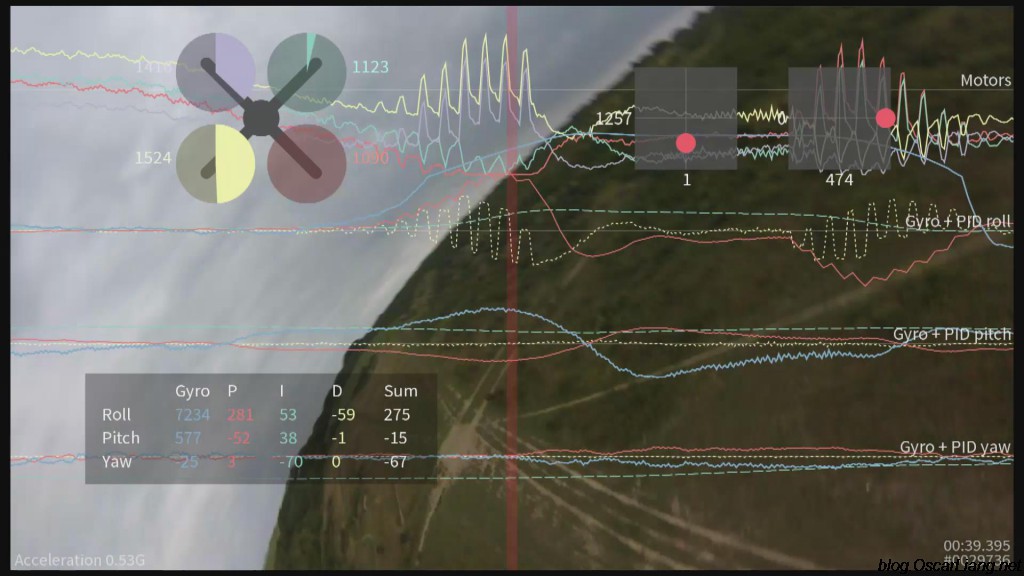
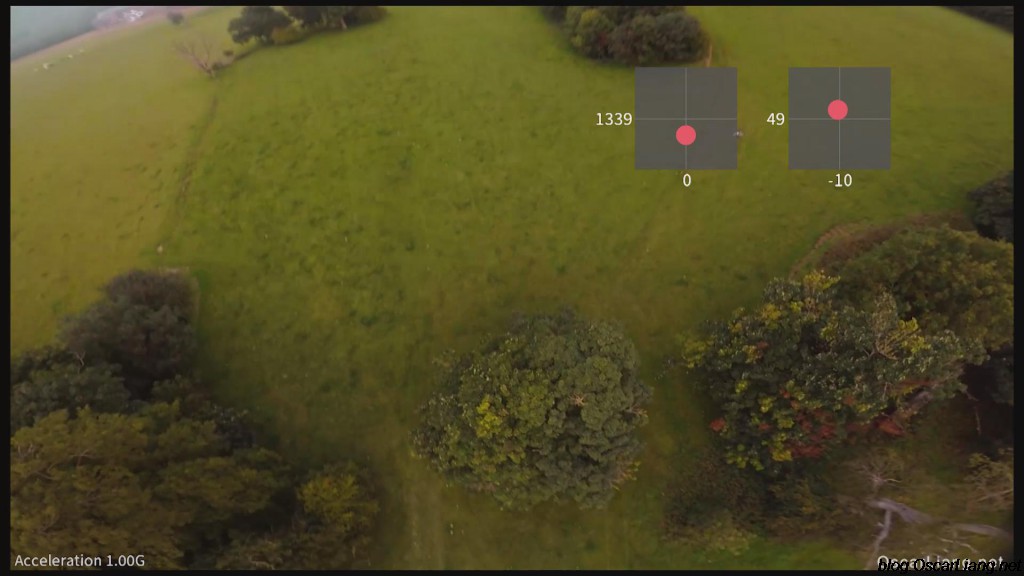
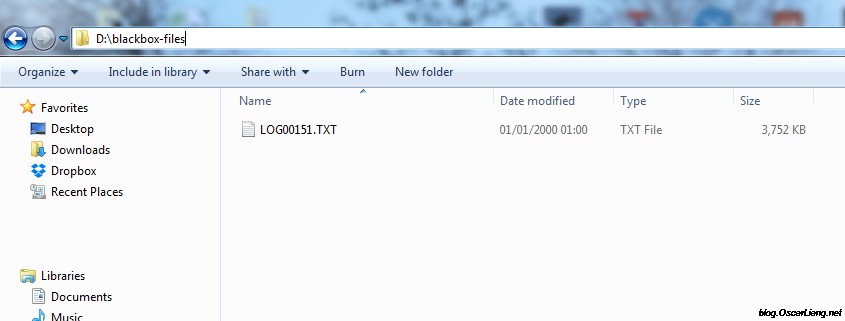
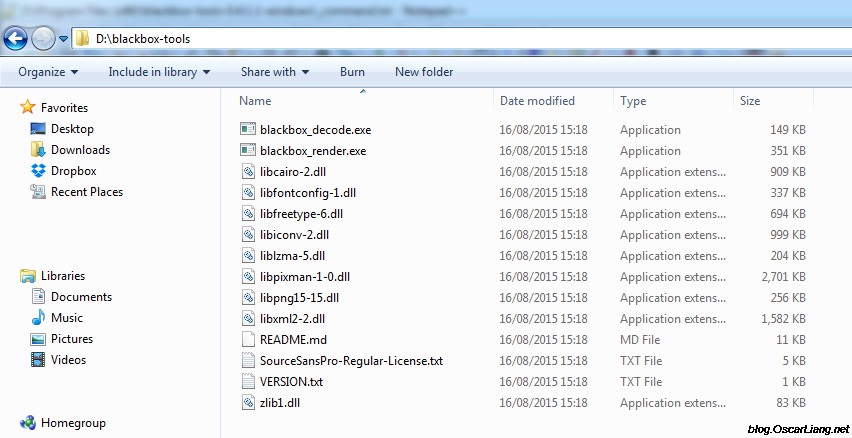
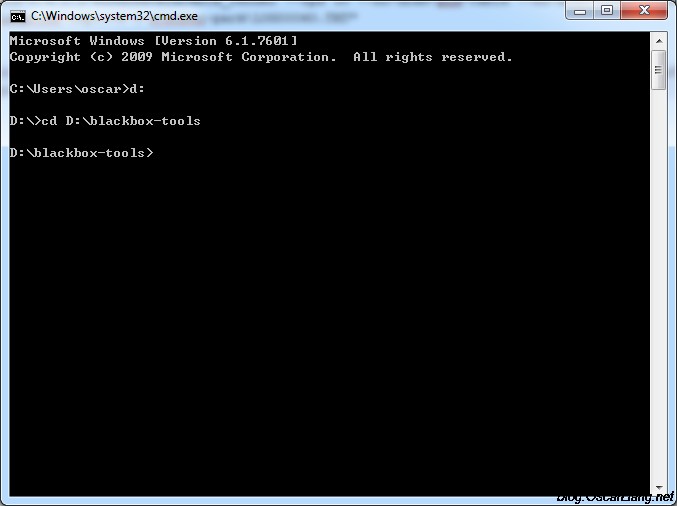
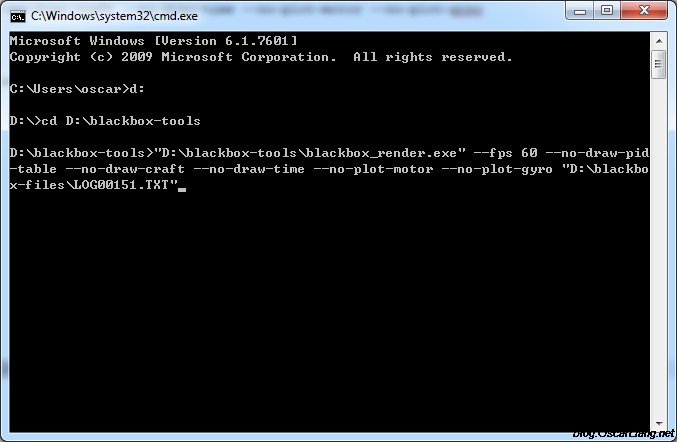
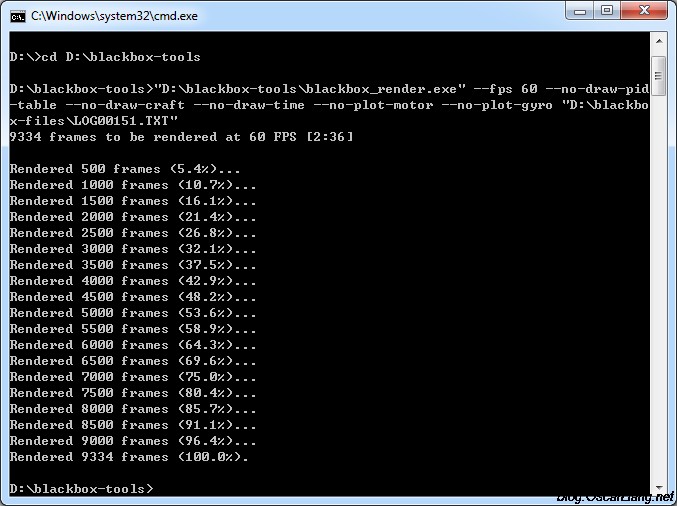
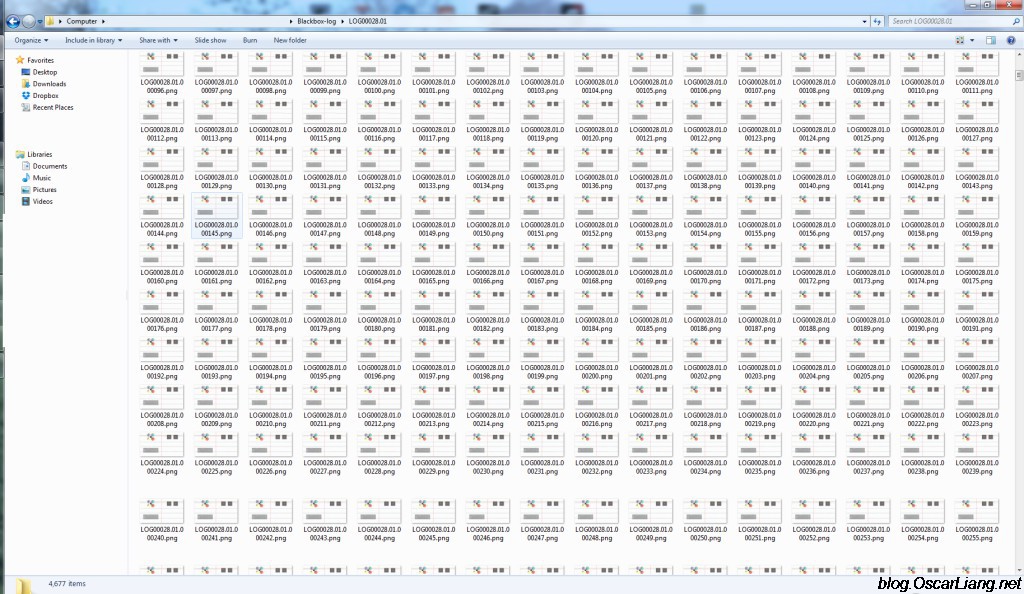
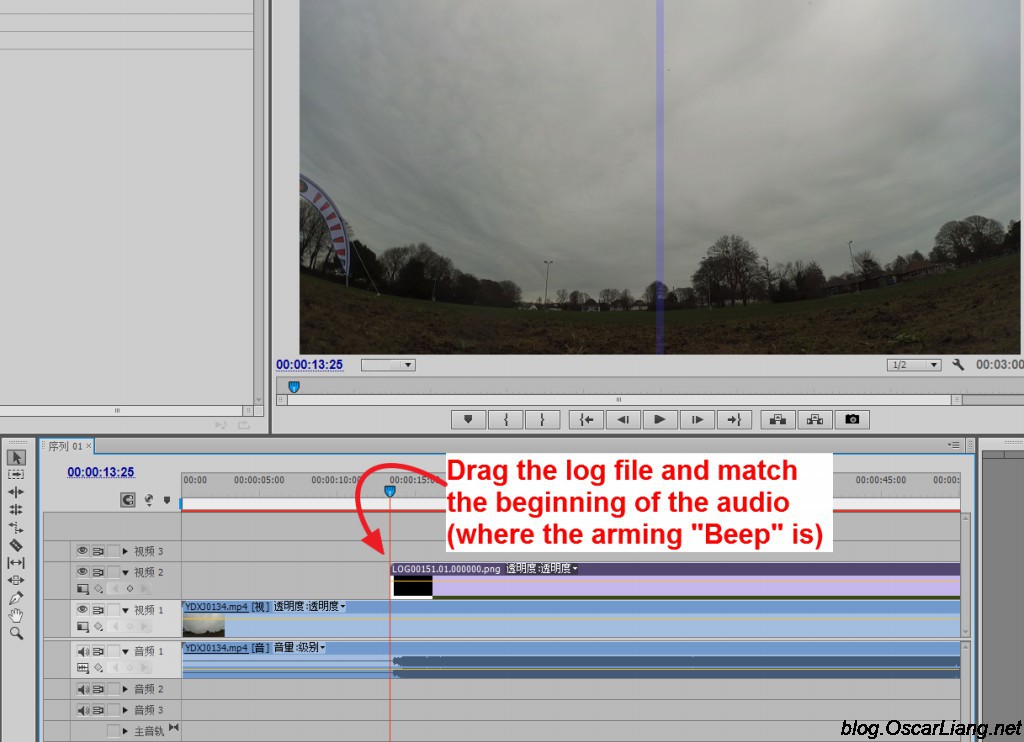
Подскажите, а как снимать логи с «naza lite»?
Спасибо.
К сожалению (или к счастью 🙂 ), не знаком с naza lite.